每一个联网的电脑都有一个IP地址,IP地址是IP协议提供的一种统一的地址格式,有了它才能正常上网通讯。偶尔也会遇到一些小问题,比如以太网没有有效的ip。我给大家整理了解决方法,赶紧来瞧瞧吧
以太网现在非常普遍一种计算机局域网技术,很多朋友的电脑都是通过它来进行连接网络。可是近来有些用户反映在连接网络时电脑提示以太网没有有效的IP。今天,我就教大家如何解决以太网没有有效的IP的问题
以太网没有有效的IP如何解决呢?大家在使用电脑的过程中一定遇到过没有网络的情况,以太网没有有效的IP让很多朋友束手无策,其实这个问题很好解决,接下来,我就给大家介绍一下以太网没有有效的IP的解决方法
当电脑网络图标出现红叉时我们都会使用疑难解答进行简单的修复,修复完成后就出现了以太网没有有效的IP提示。以太网无效的IP配置是什么鬼?别着急,下面小编就将解决方法分享给你们
以太网没有有效的ip如何解决
方法一:查看服务是否启动
1、win+R快捷键打开运行,输入services.msc,点击确定
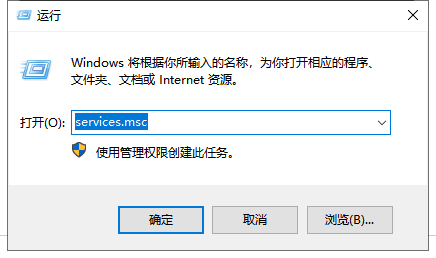
以太网无效ip配置电脑图解1
2、打开服务窗口,找到Wired AutoConfig服务项,双击它,打开属性窗口,查看是否停用了此服务,如果停用就将其启动即可
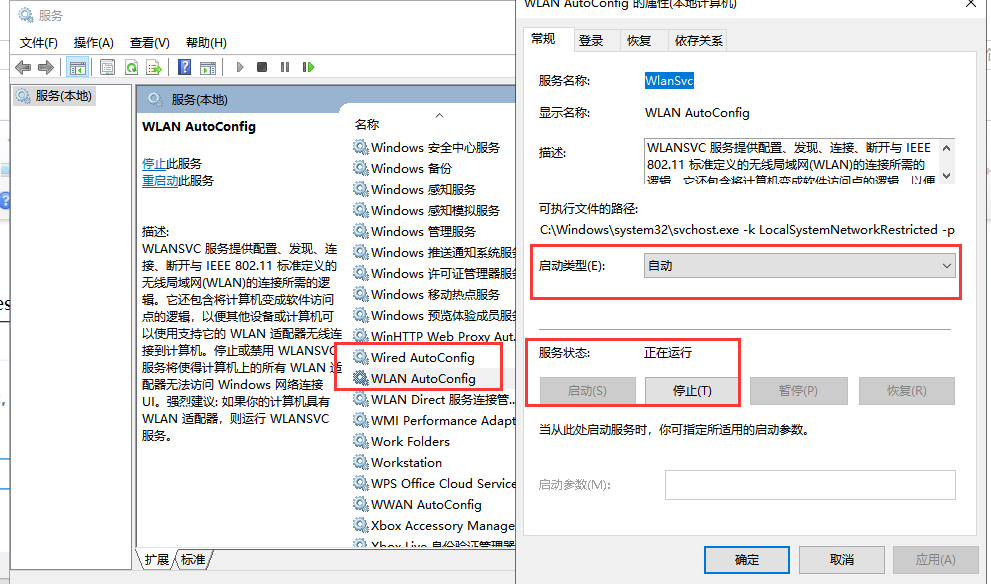
以太网没有有效的ip电脑图解2
方法二:网络设置
1、点击任务栏上的网络图标,选择网络和Internet设置
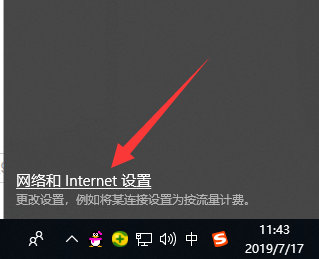
以太网没有有效的ip电脑图解3
2、打开设置窗口,下滑界面,找到并点击和更改适配器选项
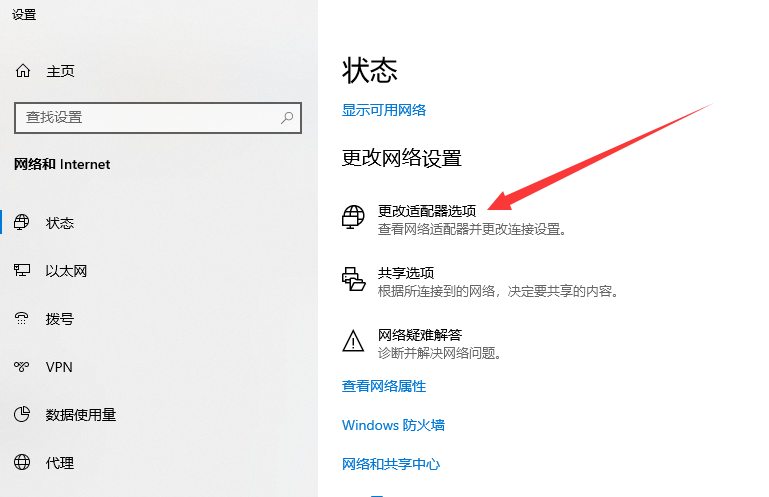
以太网没有有效的ip电脑图解4
3、右击选择出现故障的网络连接,可以选择将其禁用,然后重新启用尝试一下。如果不行就选择属性
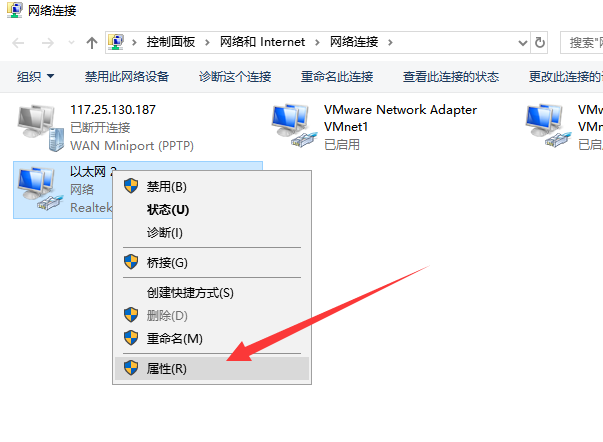
ip电脑图解5
4、属性窗口中双击Internet协议版本4(TCP/IPv4)
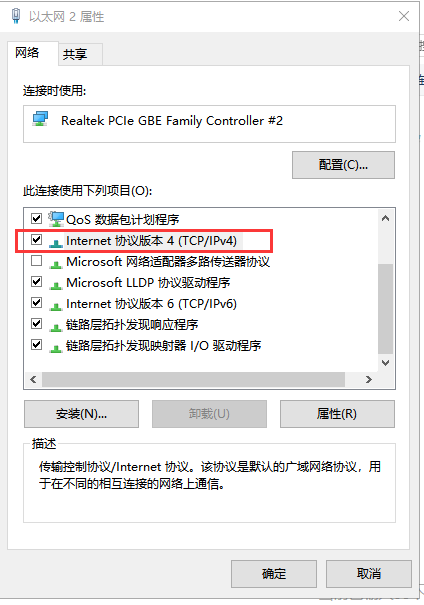
以太网电脑图解6
5、选择自动获得IP地址,点击确定即可
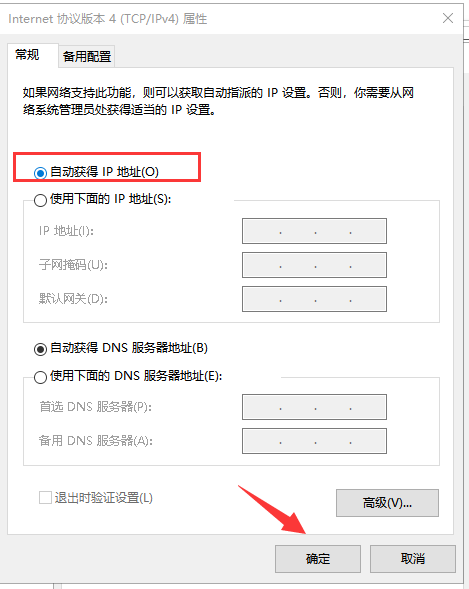
以太网无效ip配置电脑图解7
以上就是以太网没有有效的IP的解决方法了,希望能帮助到各位
Copyright ©2018-2023 www.958358.com 粤ICP备19111771号-7 增值电信业务经营许可证 粤B2-20231006